Como configurar o WooCommerce no WordPress
Publicados: 2022-04-06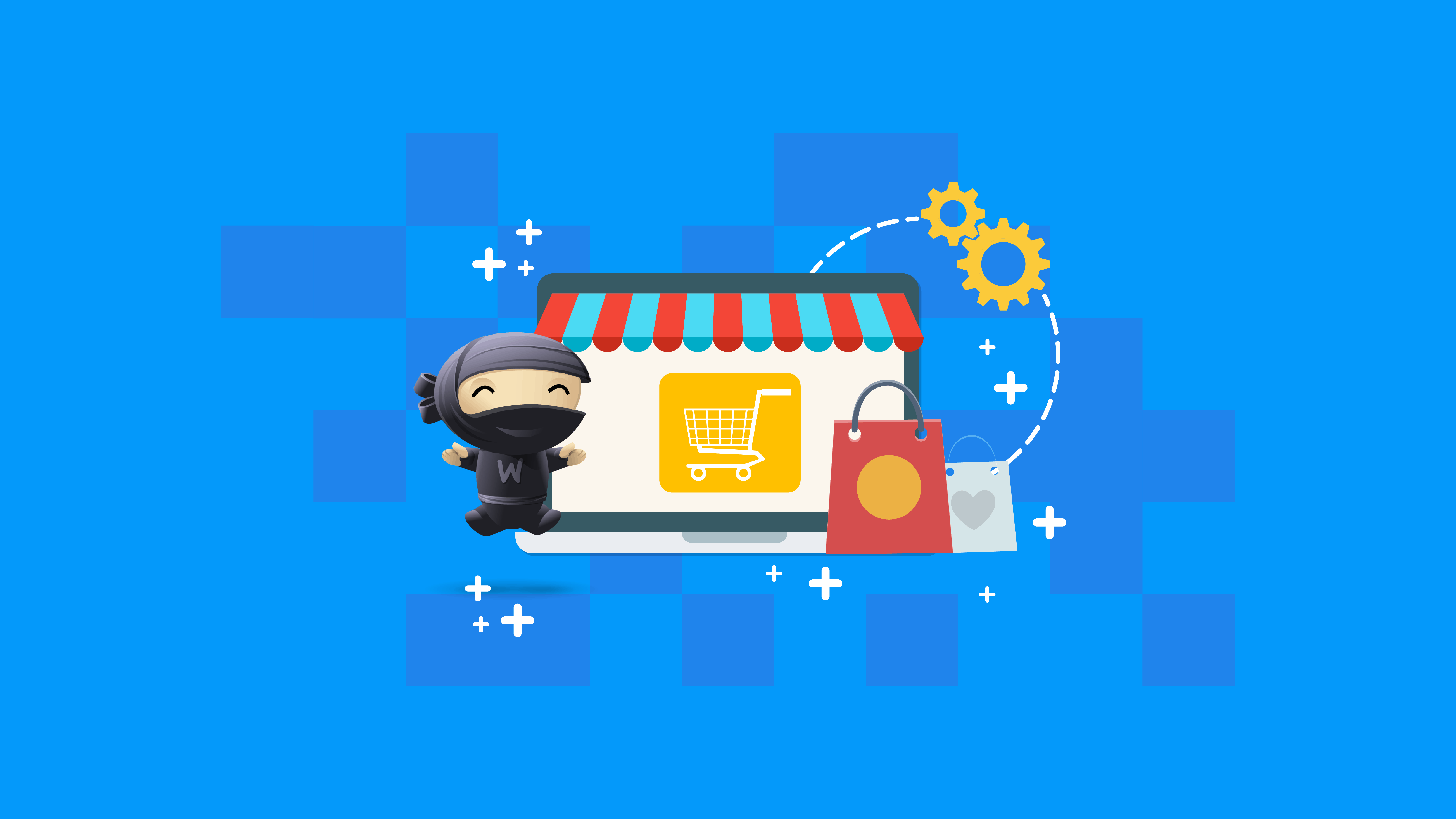
A venda de produtos online começa com um site. Para ter sucesso em seu negócio online, você deve ficar por dentro das últimas tendências e estratégias de como gerenciar sua loja virtual. Configurar um site WooCommerce é o padrão ouro no comércio eletrônico, e não podemos dar mais peso a isso do que criar um guia completo sobre como configurar o WooCommerce corretamente.
Antes de começarmos, algumas curiosidades. Você sabia que até o ano de 2040, cerca de 95% das transações de compra acontecerão online? Então, esta é uma ótima oportunidade para você aprender as cordas quando ainda tiver a chance. É uma leitura longa, mas se você preferir um guia em vídeo, acesse nosso guia sobre como criar uma loja de comércio eletrônico .
O que é WooCommerce?
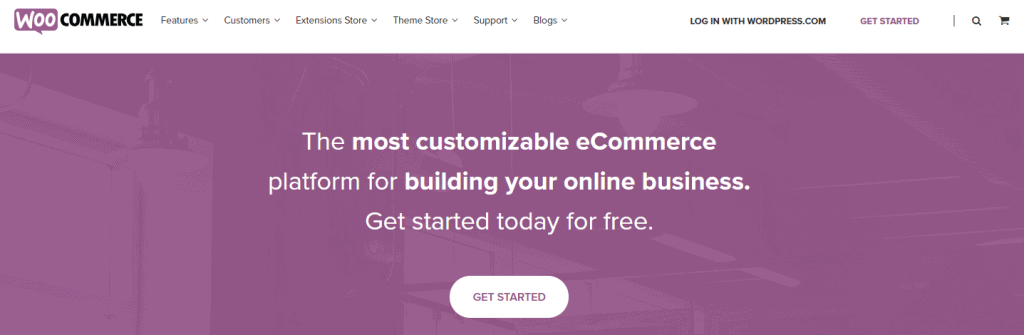
WooCommerce é um plugin WordPress gratuito que você precisa se quiser adicionar uma funcionalidade de comércio eletrônico ao seu site WordPress. Com alguns cliques, você pode transformar seu site em uma loja online completamente funcional.
Ele já possui mais de 67 milhões de downloads e mais de 4 milhões de instalações ativas, tornando-o o plugin mais popular e confiável por inúmeras lojas online.
O WooCommerce é a escolha perfeita para você se planeja vender produtos físicos e digitais e, ao mesmo tempo, gerenciar seus estoques, remessas, pagamento seguro e impostos automaticamente.
O que você precisa para fazer uma loja WooCommerce?
Fazer uma loja WooCommerce não é tão difícil quanto você pensa!
Nesta seção, descreverei tudo o que você precisa para começar.
Aqui estão as cinco coisas que você precisa para criar sua loja de comércio eletrônico.
Hospedagem de sites
Embora existam muitos fatores a serem considerados ao configurar uma loja de comércio eletrônico, um dos mais importantes é escolher a hospedagem certa.
Um host é um serviço que permite que você publique seu site online. É uma espécie de aluguel de espaço no qual você constrói seu site.
Nem todos os provedores de hospedagem são criados iguais, e alguns estão muito mais bem equipados para lidar com as demandas de uma loja online do que outros.
Quando se trata de WooCommerce, é essencial escolher um host capaz de fornecer tempos de carregamento rápidos, tempo de atividade confiável e recursos de segurança adequados.
Além disso, também é importante garantir que o host ofereça um bom suporte ao cliente caso surja algum problema.
Com tantas opções por aí, pode ser complicado saber por onde começar. Estou aqui para ajudar. Eu criei uma página de hospedagem separada, para ajudá-lo.
Nome do domínio
Um nome de domínio é um endereço exclusivo que identifica um site na Internet. Normalmente, assume a forma de www.example.com ou simplesmente example.com (assim como este site, wpcrafter.com). Ele funciona como uma espécie de placa virtual do seu site.
Quando você está lançando um negócio de comércio eletrônico, seu nome de domínio é uma das primeiras coisas que você precisa escolher.
É importante escolher um nome de domínio curto, fácil de lembrar e relevante para sua marca.
CMS WordPress
O WordPress é um sistema de gerenciamento de conteúdo (CMS) que permite criar um site ou blog do zero ou melhorar um site existente.
O WordPress é usado por milhões de pessoas em todo o mundo, incluindo muitas grandes organizações, como The Guardian, Forbes e The New York Times.
Uma das principais razões pelas quais o WordPress é tão popular é porque ele pode ser usado para comércio eletrônico.
O WordPress é compatível com o plugin WooCommerce, que permite transformar seu site WordPress em uma loja online.
Gateway de pagamento
Um gateway de pagamento é uma peça crítica do quebra-cabeça do comércio eletrônico. É assim que você é pago.
Você pode instalar gateways de pagamento como Stripe, Paypal, Authorize.net, Square ou similares em seu site WordPress usando um plugin simples.
Cada um desses gateways de pagamento possui um plug-in oficial que pode ser integrado à sua loja WooCommerce.
Tema WordPress
Se você planeja abrir uma loja de comércio eletrônico, é importante escolher um tema WordPress projetado especificamente para compras online.
Um tema controla a aparência da sua loja. Ele contém as folhas de estilo, elementos gráficos como layouts, cores, fontes e outros elementos que embelezam sua loja.
Ao escolher um tema otimizado para comércio eletrônico, você pode ter certeza de que sua loja terá uma aparência profissional e será fácil para os clientes usarem.
Escolha o tema WordPress certo para WooCommerce
Selecionar um tema do WordPress pode ser uma tarefa assustadora, especialmente se você não tiver certeza do que está procurando.
Existem literalmente milhares de temas para escolher, e pode ser difícil restringir suas opções.
Aqui está um guia rápido para selecionar o melhor tema para sua loja de comércio eletrônico. Em geral, o tema escolhido deve ser:
- Responsivo
- Leve
- Fácil de aprender
- Deve suportar a maioria dos construtores de páginas
- Deveria ter alguns templates de sites para facilitar sua vida
Além disso, o tema WordPress deve ter boas críticas e classificações.
Olhando para todos esses recursos, recomendo o tema Astra WordPress. Além de ser o tema WordPress mais popular de todos, ele tem mais de 5.600 avaliações de 5 estrelas.
O tema Astra é extremamente leve e requer menos de 50 KB de espaço no servidor. Ele também vem com centenas de modelos de sites totalmente projetados que se encaixam perfeitamente em sites de qualquer gênero.
Na verdade, os modelos de sites de comércio eletrônico são bem projetados para uma boa marca e ótimas vendas.
Como configurar o WooCommerce?
Antes de mais nada, você precisa instalar o WordPress em seu site e adicionar um tema. Eu recomendo usar o tema Astra. É leve e totalmente personalizável. Até publicamos uma análise detalhada do Astra, além de uma análise em vídeo do Astra que você deve conferir. Acima de tudo, ele se integra perfeitamente ao WooCommerce, tornando-o o tema perfeito para abrigar sua loja online.
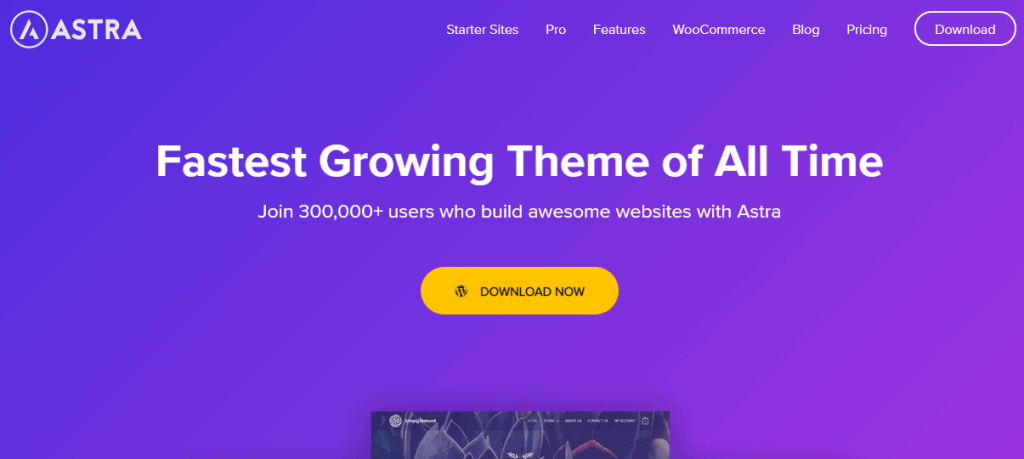
Etapa 1. Instale o plug-in WooCommerce
No seu painel do WordPress, vá para o menu Plugins e clique em “Adicionar novo”. Procure por WooCommerce e clique no botão “Instalar agora”. Uma vez instalado, clique em “Ativar”.
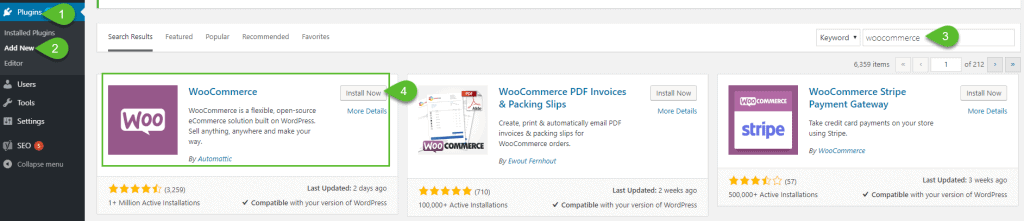
Etapa 2. Configuração da loja
Agora, é hora de montar sua loja respondendo o formulário. Quando terminar, clique em “Vamos lá!” botão.
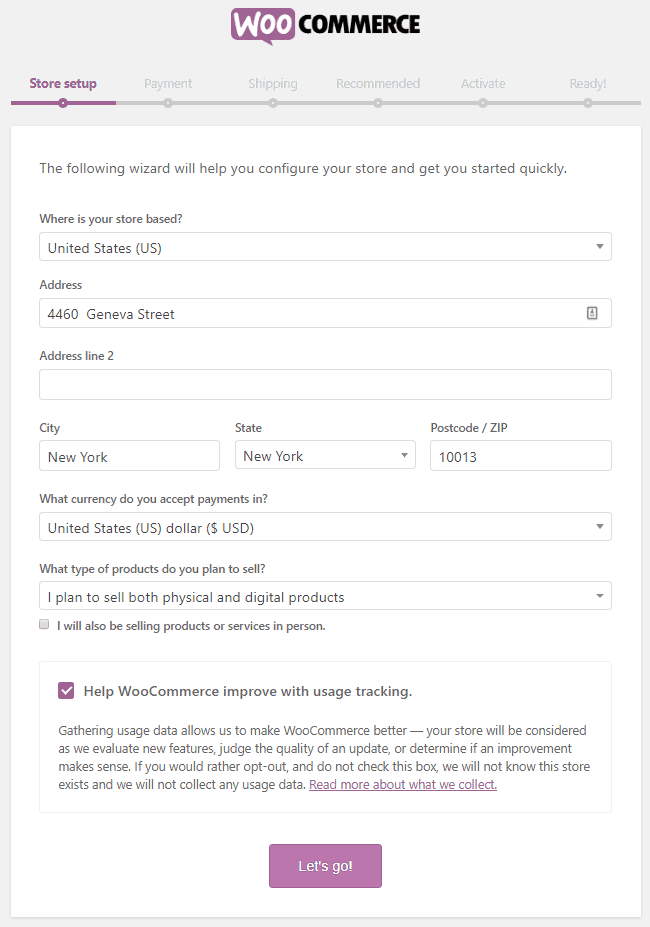
Etapa 3. Configuração de pagamento
Agora você pode selecionar o gateway de pagamento que vai usar. Clique em “Continuar” uma vez feito.
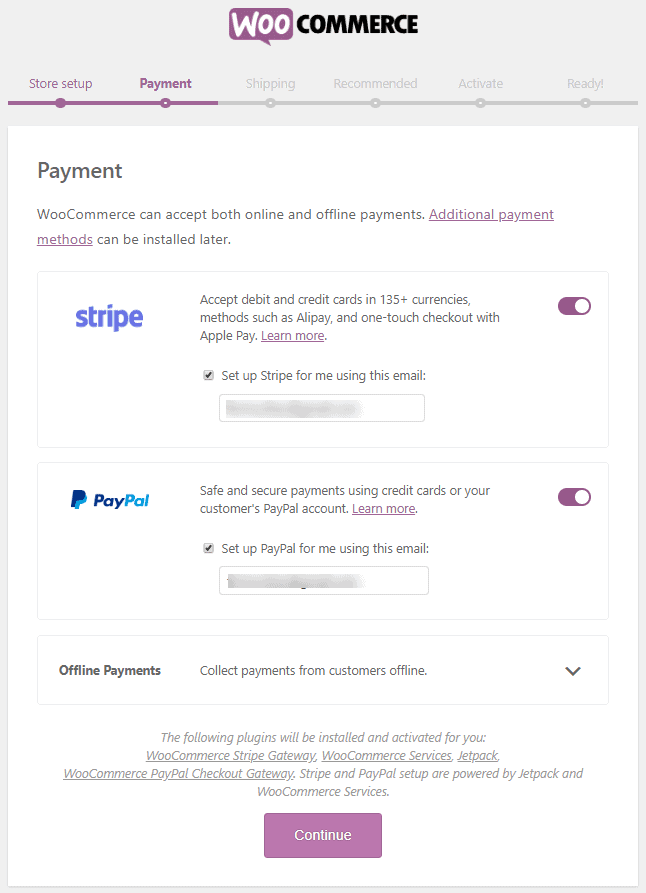
Etapa 4. Configuração de envio
Agora, escolha o método de envio para seus produtos. Você pode configurar uma taxa fixa ou frete grátis. Você também tem a opção de imprimir suas etiquetas de envio em casa e selecionar qual unidade de peso e dimensões do produto você vai usar.
Quando terminar, clique em “Continuar”.
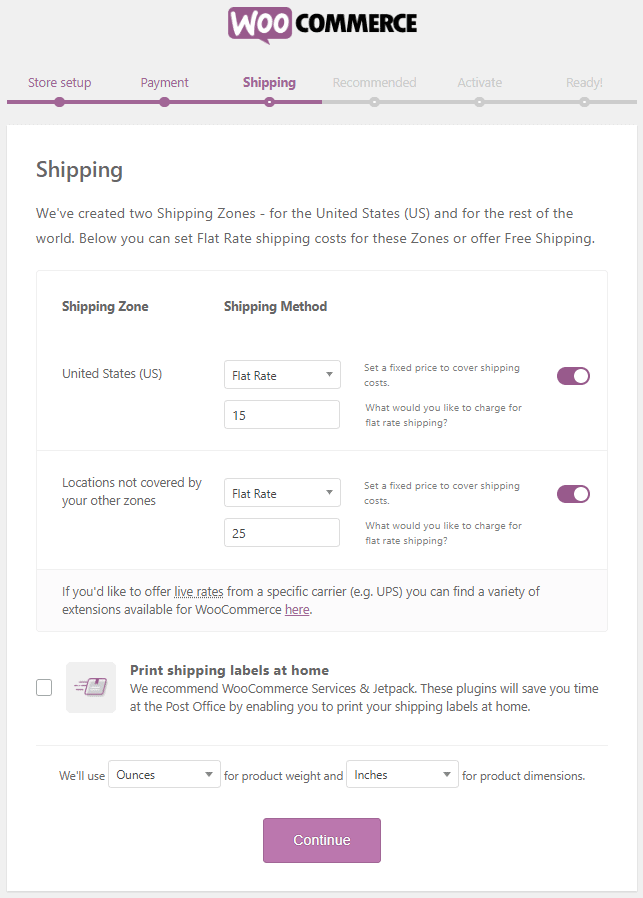
Etapa 5. Configure outros recursos recomendados
Sua loja online está quase pronta! Na próxima guia, você verá outros recursos suportados pelo WooCommerce para aprimorar a funcionalidade de sua loja online. Você pode marcar todos eles ou deixá-los desmarcados. Quando terminar, clique em “Continuar”.
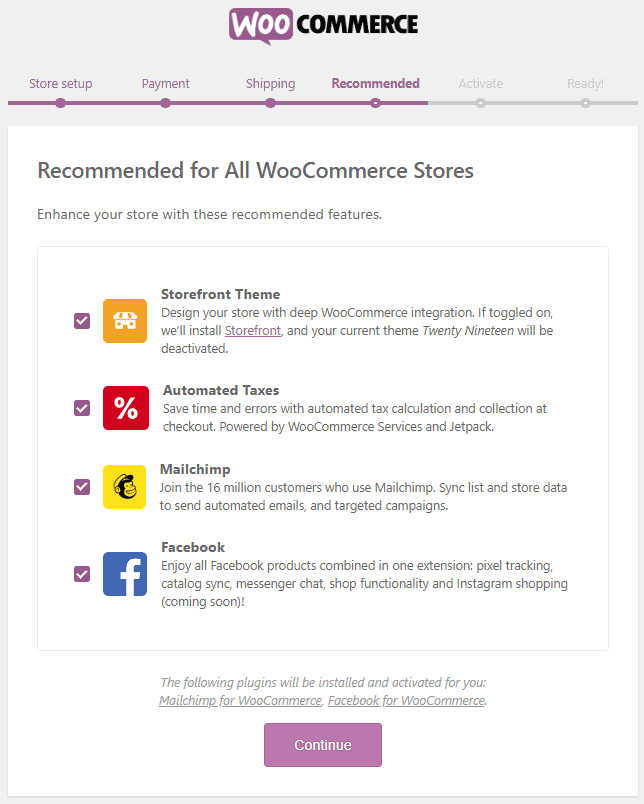
Na próxima guia, você será solicitado a conectar sua loja ao Jetpack, um plug-in de segurança. Eu prefiro apenas pular esta etapa.
Etapa 6. Comece a vender
E seu WooCommerce está completamente configurado. Agora você pode começar a criar ou importar seus produtos.
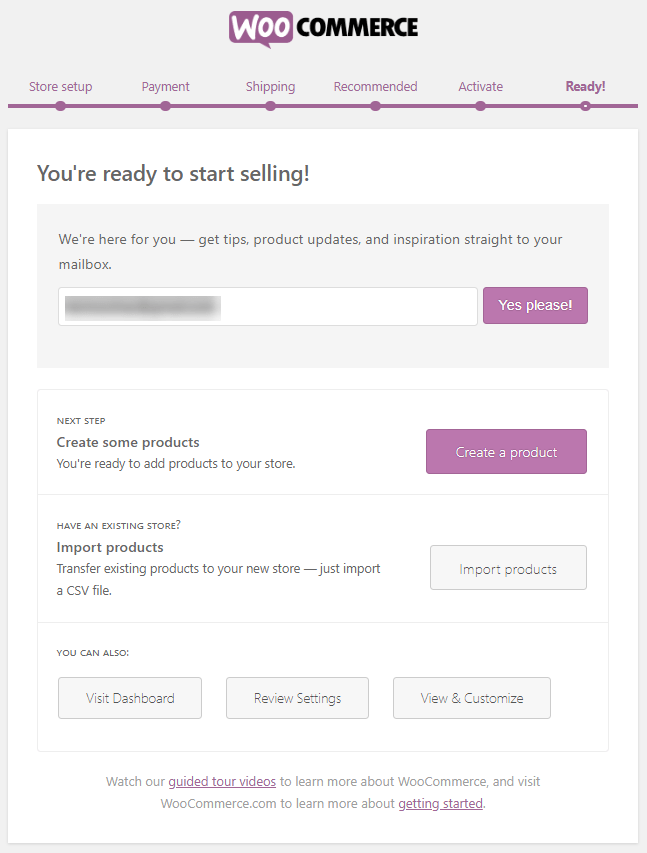
O essencial do WooCommerce
Códigos de acesso
Se você deseja adicionar seus produtos às suas postagens e páginas, pode contar com o WooCommerce para isso. Cada um dos seus produtos WooCommerce tem um código de acesso que você pode inserir em qualquer lugar do seu site.

Você também pode usar códigos de acesso do WooCommerce para adicionar dados de contas de usuários, rastrear pedidos, editar contas de usuários, alterar senhas e exibir produtos em destaque.
Fácil de usar
WooCommerce integrado ao WordPress é muito fácil de usar. Você vê, instalamos o WooCommerce em dez minutos ou até menos, certo?
Adicionar produtos e gerenciar sua loja também é muito simples de fazer.
Flexibilidade em Design e Funcionalidade
Algumas plataformas são limitadas em termos de design e funcionalidade. Mas, com o WooCommerce, você pode personalizar facilmente os layouts de página e outros estilos que desejar.
Você tem controle total sobre os recursos e funções da sua loja online. Você também pode escolher entre diferentes temas do WooCommerce para aprimorar a aparência da sua loja online.
Sim, o WooCommerce cuida de tudo para você.
Extensões de funcionalidade
Então, você quer estender a funcionalidade da sua loja online? Excelente! O WooCommerce oferece essa oportunidade com vários plugins disponíveis para você.
Desde manter sua loja atualizada até backups diários de sua loja, SEO e Google Analytics, você pode fazer quase tudo instalando outros plugins e integrando-os ao WooCommerce.
Quais são os prós e contras do WooCommerce?
Prós
- Muitos temas gratuitos e pagos para escolher
- Controle total sobre sua loja online
- Recursos e funcionalidades avançadas
- Administrador da loja e contas de clientes
- Ótimo suporte na internet
Contras
- Pode ser um pouco complicado, se você é um novato
- É sua responsabilidade como proprietário manter sua loja
- Atualizações frequentes
- Custo separado para domínio e hospedagem
- Um pouco difícil de implementar multi-moeda
Configurações do WooCommerce
Adicionando cupons
Se você deseja dar descontos aos seus clientes usando cupons, pode fazer isso com o WooCommerce.
Basta acessar o menu WooCommerce no painel do WordPress. Em seguida, clique em “Cupons”. Clique no botão “Adicionar Cupom”.
Agora você pode adicionar um nome para seu cupom e na guia Geral, você pode selecionar qual tipo de desconto você vai usar, o valor do cupom, frete grátis e a data de validade do cupom.
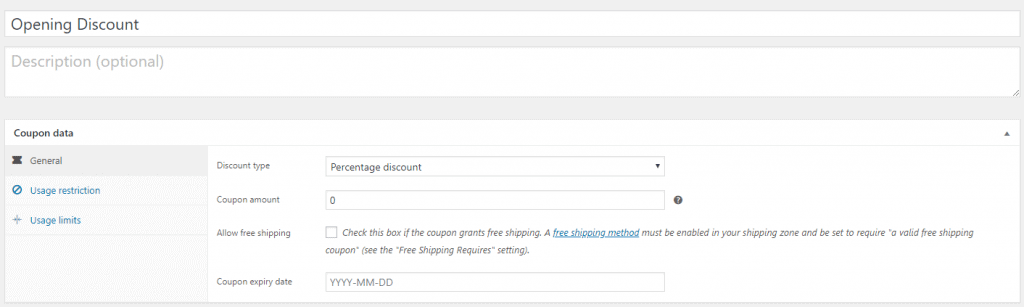
Você pode definir o gasto mínimo e máximo permitido para usar o cupom na guia Restrição de uso. Você também pode definir quais produtos e categorias de produtos são permitidos.
Na guia Limite de uso, você pode definir os horários em que o cupom pode ser usado, bem como o limite de itens e usuários para cada cupom.
Definições
Se você deseja adicionar mais personalização ou alterações em seu site WooCommerce, basta acessar a seção Configurações do WooCommerce no painel do WordPress.
A partir daí, você pode editar o endereço da sua loja, opções de moeda e opções gerais, como locais de venda e envio e o local padrão do cliente.
Melhores plugins WordPress WooCommerce
Agora, como mencionei, você pode estender a funcionalidade e os recursos da sua loja WooCommerce adicionando e integrando outros plugins. Aqui estão os melhores plugins que você precisa conferir para sua loja WooCommerce. Procurando por plugins de gateway de pagamento? Eu só tinha isso coberto .
1. Fluxos de carrinho
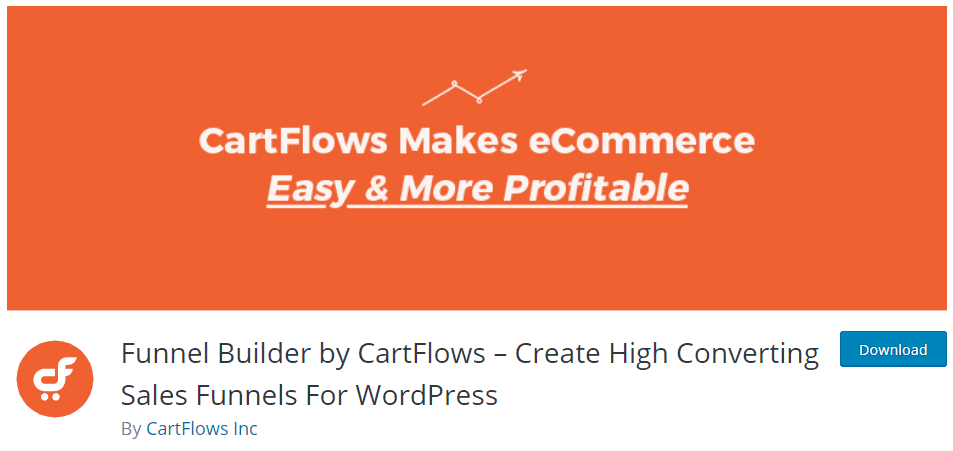
Com o CartFlows instalado em seu site WooCommerce, você pode vender facilmente produtos e serviços criando funis de vendas sem problemas. Com seus funis de vendas de um clique, você pode criar e personalizar a página de check-out, a página de agradecimento e muito mais.
Entre os principais recursos do CartFlows estão:
- Pronto para importar modelos de alta conversão
- Compatível com todos os construtores de páginas
- Página de checkout de alta conversão, substituindo o processo de checkout tradicional e complicado
- Recurso de página de agradecimento personalizado para orientar os compradores nas próximas etapas
CartFlows é totalmente gratuito. Se você quiser mais opções de estilo de checkout, modelos, controle de campo de checkout, aumentos de pedidos e muito mais, você pode comprar a versão pro.
Visite o CartFlows
2. Plugin de abandono de carrinho WooCommerce
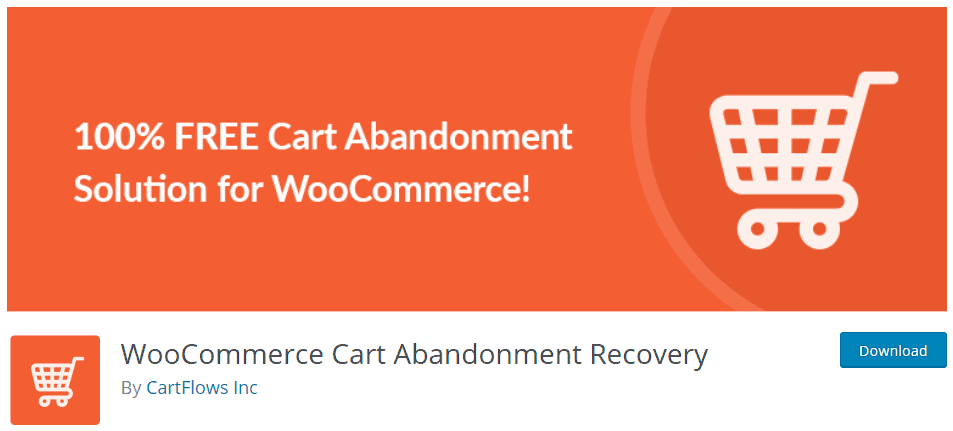
O plugin WooCommerce Cart Abandonment Recovery é perfeito para capturar o endereço de e-mail dos usuários que acessaram a página de checkout e depois saíram da página ou não concluíram a compra. Você pode enviar notificações por e-mail para lembrá-los e enviar acompanhamentos.
Recupere a receita perdida instalando este plugin totalmente gratuito em seu site.
Visite a recuperação de abandono de carrinho WooCommerce
3. Check-out direto do WooCommerce
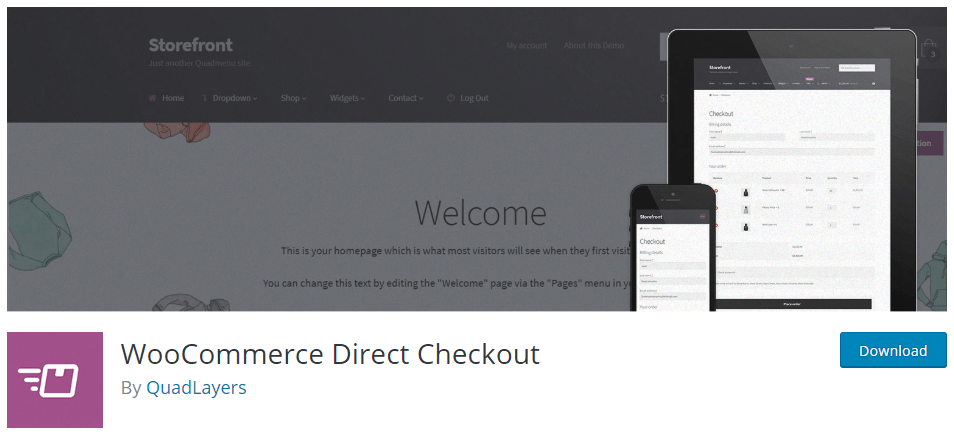
Você sabia que se o seu processo de checkout for mais simplificado, a taxa de conversão é maior? Portanto, o plug-in WooCommerce Direct Checkout ajuda você a simplificar seu processo de checkout adicionando o botão “Adicionar ao carrinho” em cada produto para que seus compradores possam pular a página do carrinho de compras e serem redirecionados para a página de checkout.
Isso significa que seus compradores podem fazer o checkout diretamente na própria página do produto. Além disso, ajuda a incentivá-los a comprar mais. Tão legal!
Visite o checkout direto do WooCommerce
4. WooCommerce MailChimp
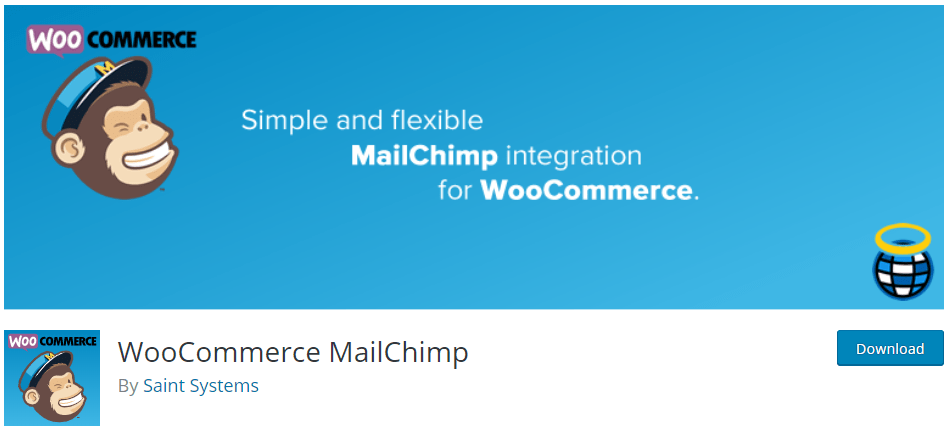
Quando você administra uma loja online, reter seus clientes é tão importante quanto conquistar novos. Portanto, uma das melhores maneiras de fazer com que seus clientes atuais permaneçam e sejam lembrados de que sua loja existe é enviar e-mails.
Se o seu provedor de serviços de marketing por e-mail for o MailChimp, o WooCommerce MailChimp é a chave.
O plugin WooCommerce Mailchimp ajuda você a inscrever automaticamente seus clientes na sua lista MailChimp assim que eles concluírem seus pedidos. Você também pode adicioná-los aos seus grupos de interesse do MailChimp.
Portanto, com a ajuda deste plugin, você pode coletar endereços de e-mail de seus compradores e enviar e-mails sobre seus produtos e promoções mais recentes. Você também pode criar formulários para que, quando os usuários os preencherem, suas informações sejam adicionadas automaticamente à sua lista de e-mails.
Visite WooCommerce MailChimp
5. Filtro de produto YITH WooCommerce Ajax
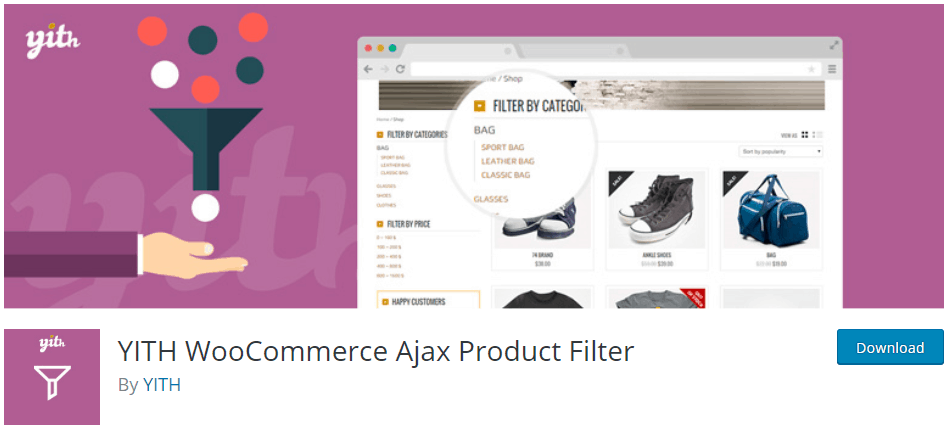
O YITH WooCommerce Ajax Product Filter é um poderoso plugin WooCommerce que permite adicionar filtros aos seus produtos porque você deseja que seus compradores tenham uma jornada de compra mais direta, certo?
A maioria dos clientes prefere ver imediatamente os produtos que está procurando, portanto, adicionar filtros ajudará. Você pode adicionar lista, lista suspensa, cores e rótulos para ajudar seus clientes a encontrar o que precisam.
Visite o filtro de produtos YITH WooCommerce Ajax
6. WooCommerce Multilíngue
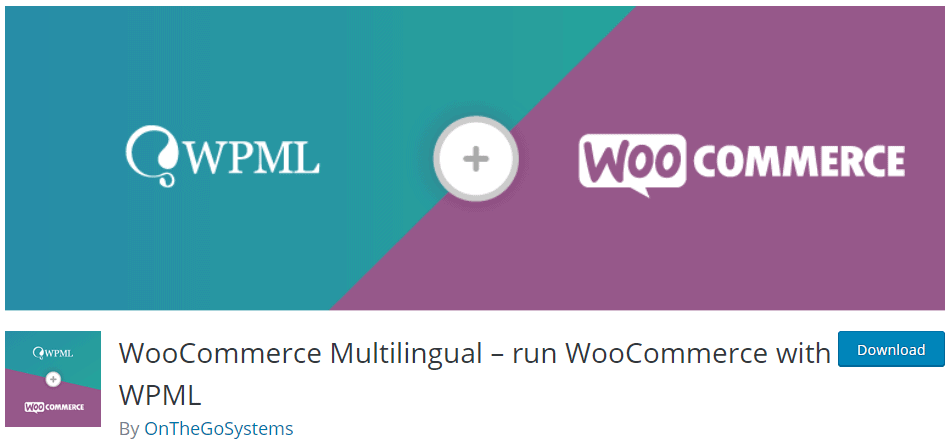
Se você planeja abrir sua loja online para qualquer pessoa no mundo, considere adicionar uma funcionalidade multilíngue para traduzir seus produtos e manter o mesmo idioma em seu site com base no idioma de seu cliente.
Ele também permite rastrear seu inventário sem dividir seus produtos em idiomas e enviar e-mails para seus clientes e administradores com base no idioma deles.
Visite WooCommerce Multilingual
7. Controle deslizante inteligente 3
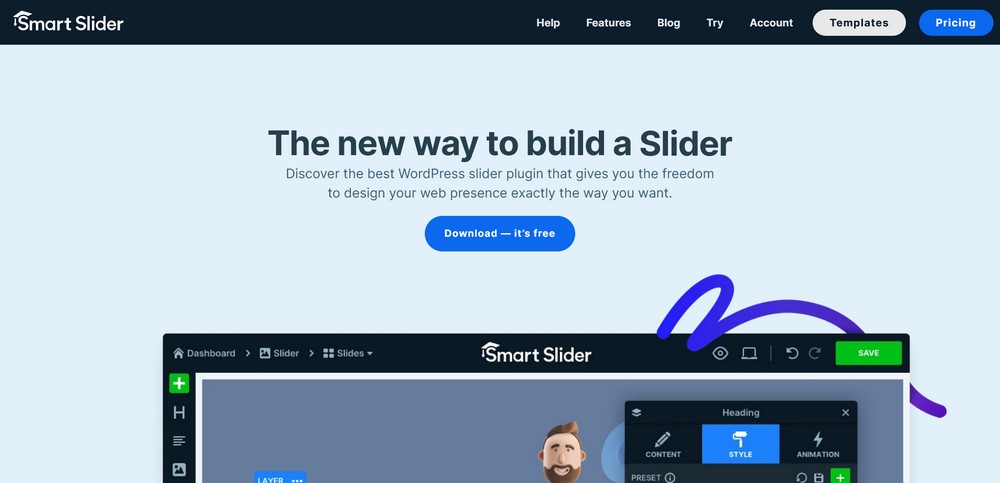
Adicionar elementos atraentes, como um controle deslizante, pode ajudar a atrair mais clientes. O movimento atrai a atenção e um controle deslizante permite que você use o mesmo espaço para destacar várias coisas em sequência, o que é um uso muito eficiente do espaço.
O Smart Slider 3 não apenas cuida de todo o trabalho técnico para você, mas também oferece centenas de modelos para escolher e torna o design de seus slides divertido.
Possui mais de 800.000 instalações ativas e uma classificação de 4,9 estrelas no repositório WordPress. Definitivamente uma escolha popular e um dos meus plugins favoritos para adicionar sliders a sites.
Visite o Smart Slider 3
Conclusão
Saber como configurar uma loja WooCommerce definitivamente fará com que seu negócio vá longe. Você pode não apenas criar uma loja online com aparência profissional, mas também oferecer aos seus clientes uma experiência de compra online muito boa.
Portanto, se você está colocando sua ideia de negócio de loja online em segundo plano, agora é a hora de colocar sua loja online em funcionamento.
